编程神器——Cursor
在网上看到了一款编程神器——Cursor,官网介绍说是与 OpenAI 合作的。
Cursor 现在还处于早期阶段,但是现在 Cursor 可以帮助我们做一些事情:
- 智能编写代码:生成 10-100 行代码;
- 查看代码 Diff:让 AI 编辑一段代码;
- 聊天:在当前文件中,打开类似 ChatGPT 的界面,并与之交互;
- 其它:修复 Lint 错误,自动生成测试和注释。
同时,Cursor 团队已将代码开源到 GitHub 上,有需求的开发者可自行定制
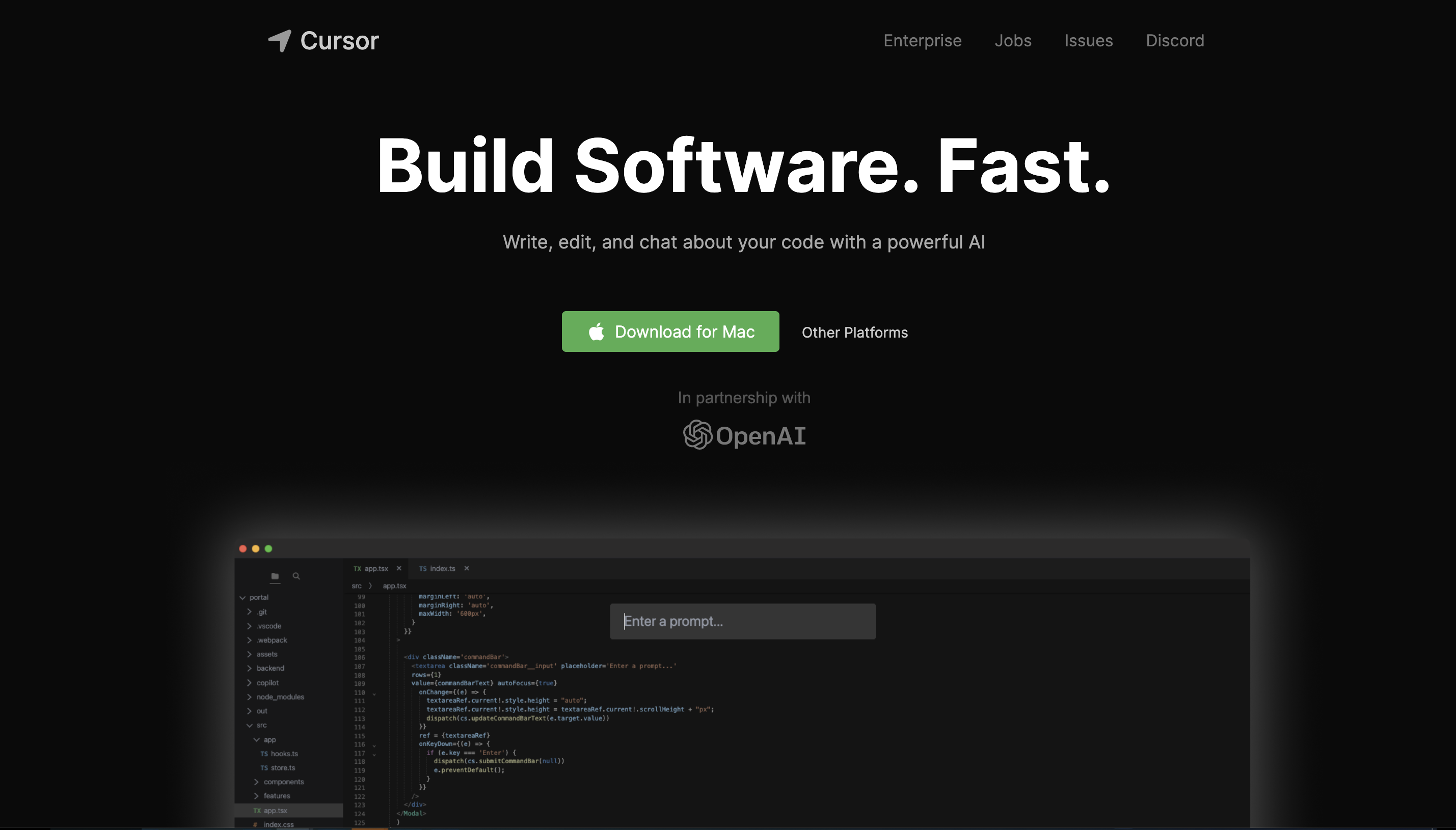
这几天自己体验了下 Cursor,基本可能真正「自然语言编程」,确实会极大加速我们的编程效率(前提是网络流畅的时候哈)。下面来简单介绍一下这个新的编程神器。
Cursor 创始人曾经演示过一个示例:

安装与使用
先到官网下载安装该软件,目前它能支持的有 Windows、macOS、Linux 等主流操作系统。
下载地址:https://www.cursor.so/,根据系统环境自动下载对应安装程序。
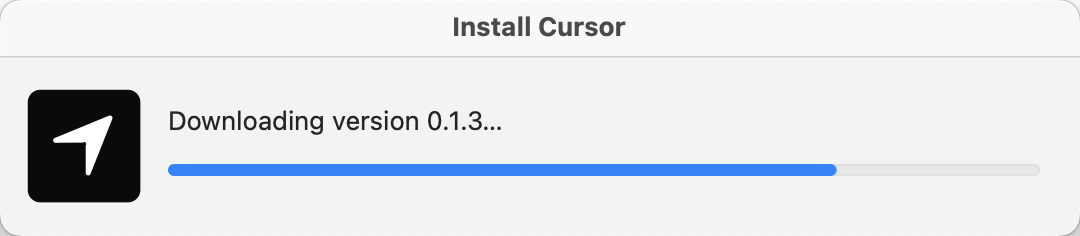
安装完成之后,打开 Cursor。
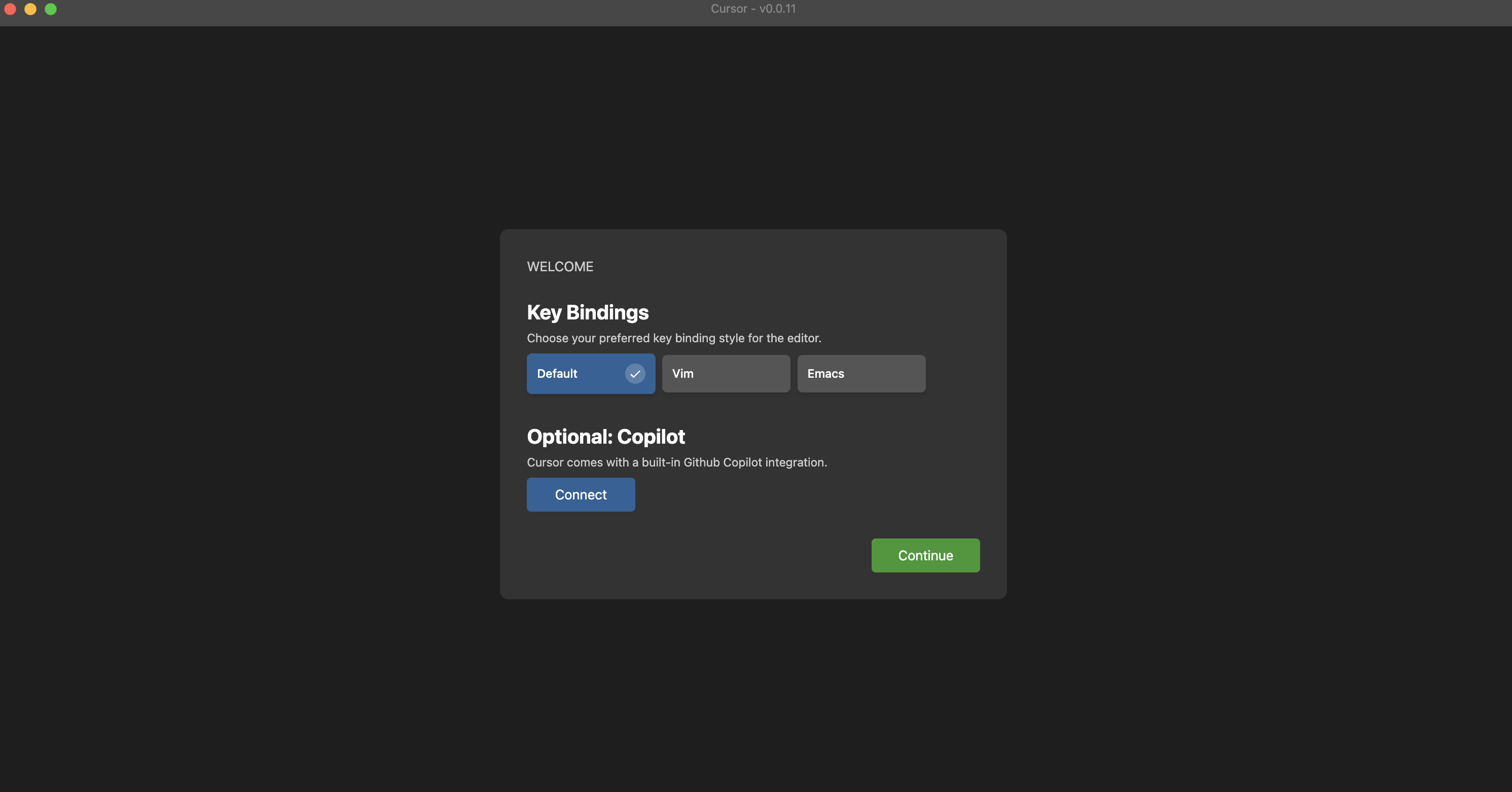
保持默认,点击继续,如下所示界面:
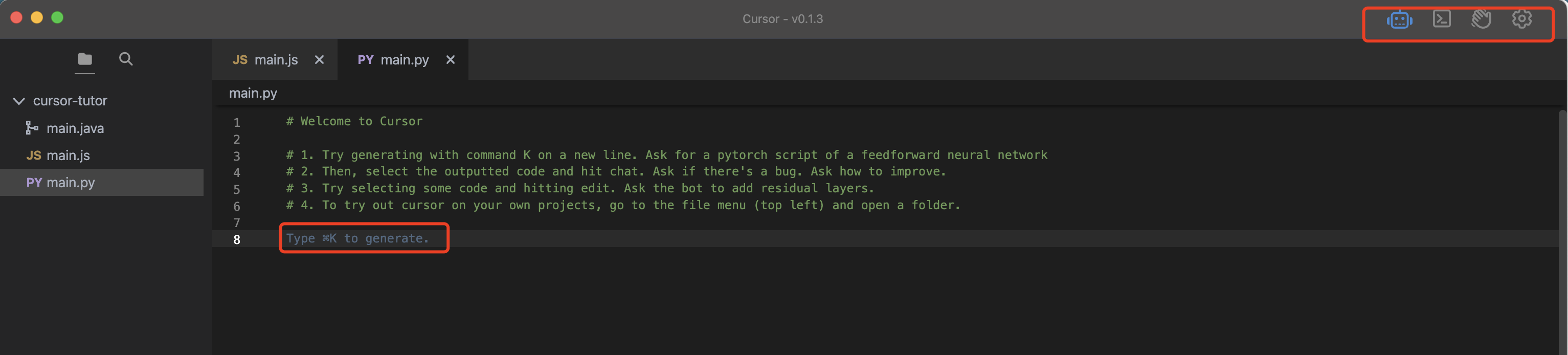
界面非常简单,上面就三个菜单栏:File、Edit、View,然后就是右上角的4个图标了,分别为:聊天、终端、反馈和设置。
打开工具后, 默认有两个文件,main.js 和 main.py。
操作实践
从上图中可以看到,以 main.py为例分析下使用步骤:
- 尝试在新行上使用
Command + K生成代码。要求一个前馈神经网络的 pytorch 脚本。 - 选择输出的代码并点击聊天。询问是否有bug。询问如何提高。
- 试着选择一些代码并点击编辑。让机器人继续执行用户操作。
可以看到,当光标在第 8 行时,提示我使用快捷键进行代码生成。
Generate(⌘+K)
在输入框里面输入你需要让它帮助你写什么代码,回车后它就开始自动帮助你写代码了。
如:写一段爬取豆瓣电影的 Python 代码

回车,输出(网络顺畅的时候)
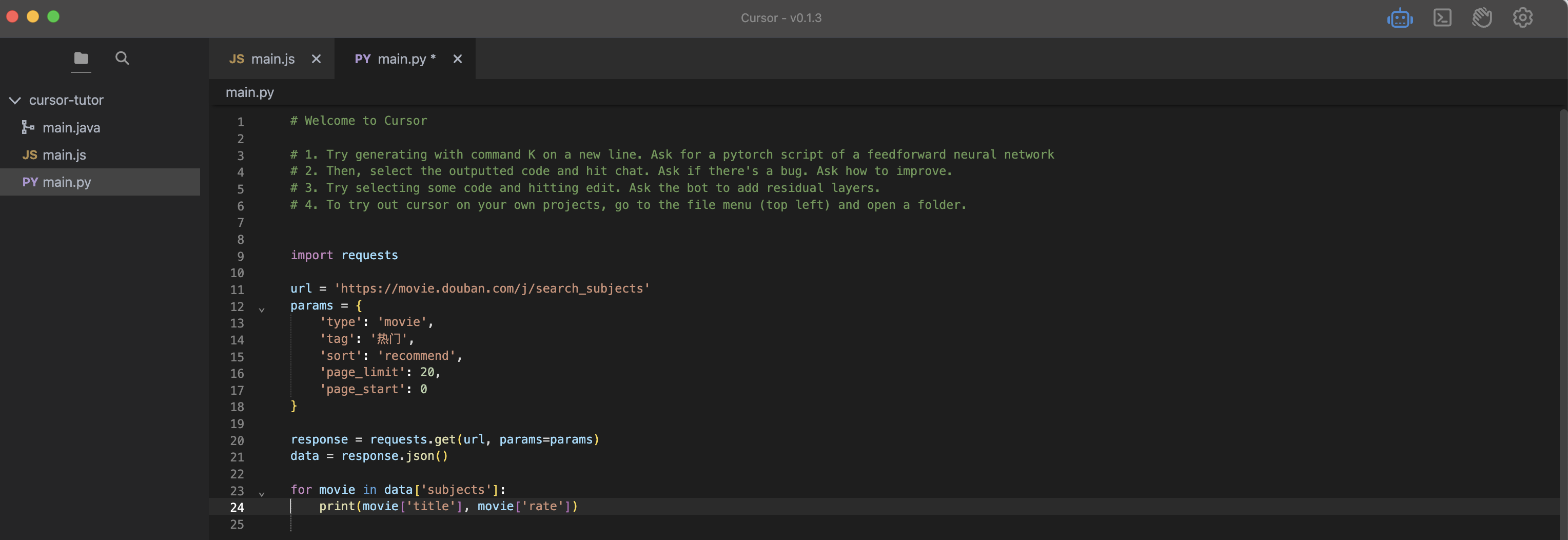
Edit Selection(⌘+K)
可以选择一段代码,然后针对这段代码提出一些修改要求,比如要求 Cursor 修改其中的逻辑、添加注释等:
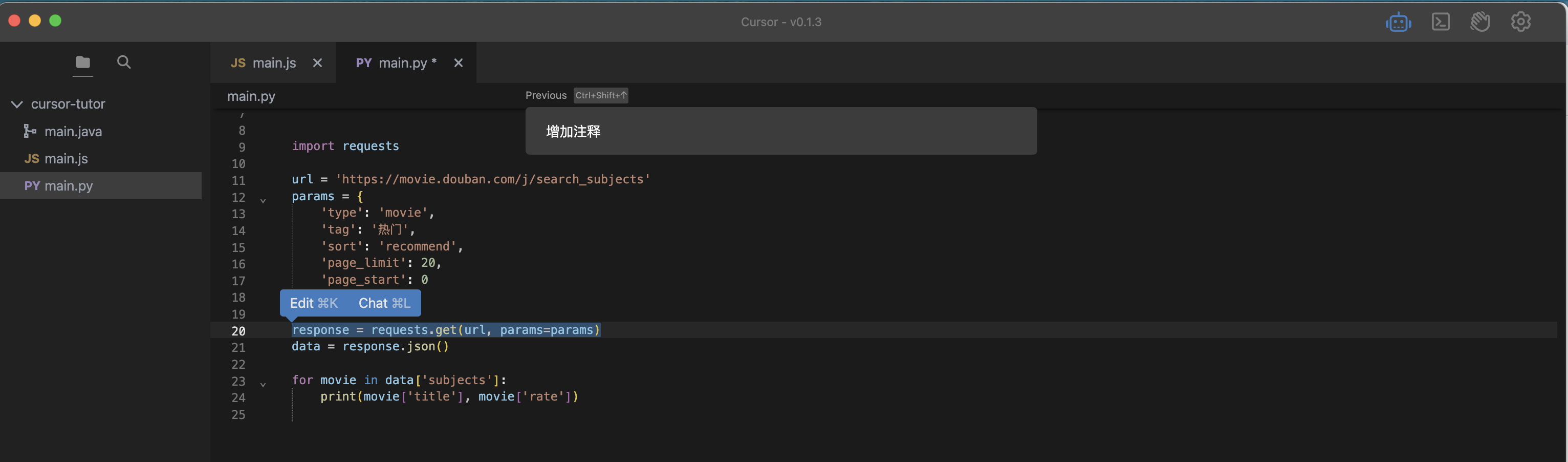
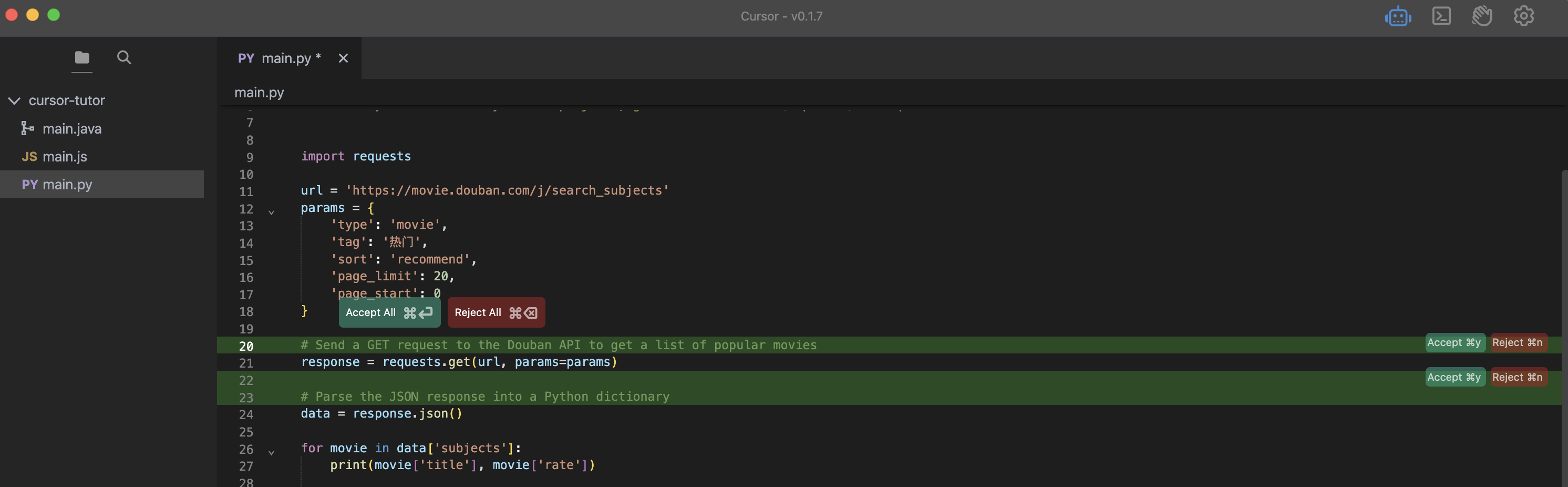
当代码提示错误时,提示修改
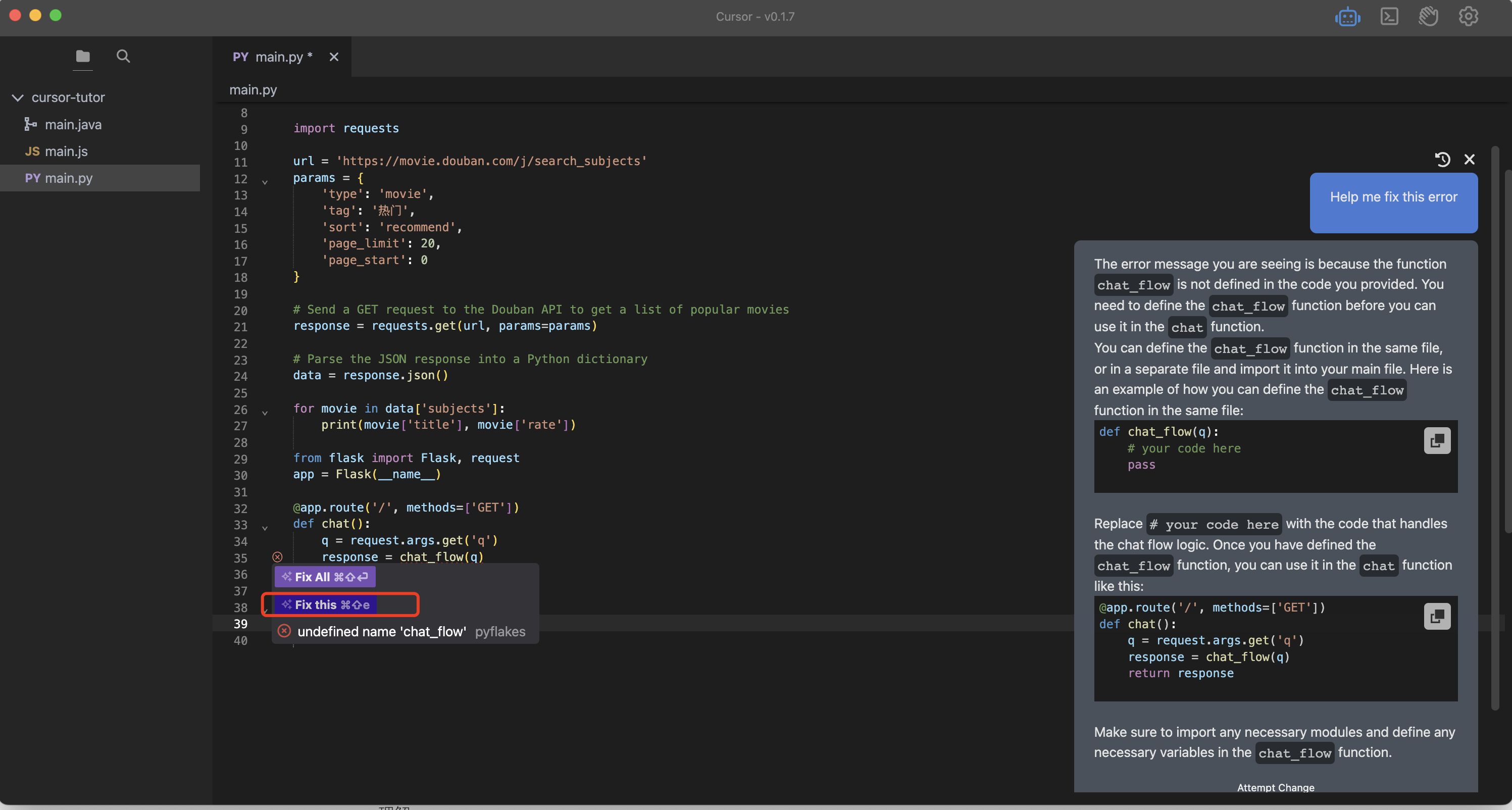
代码重构,修改请求地址
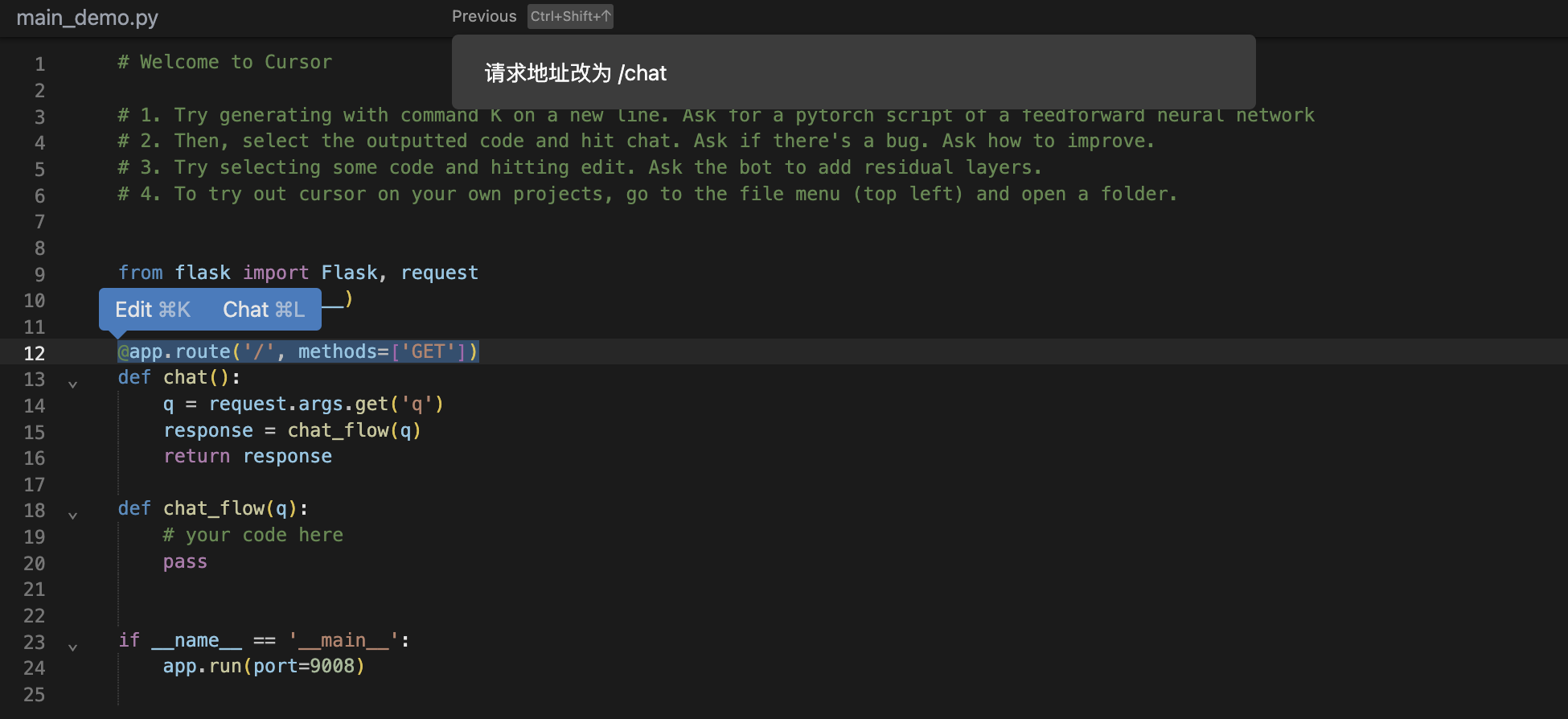
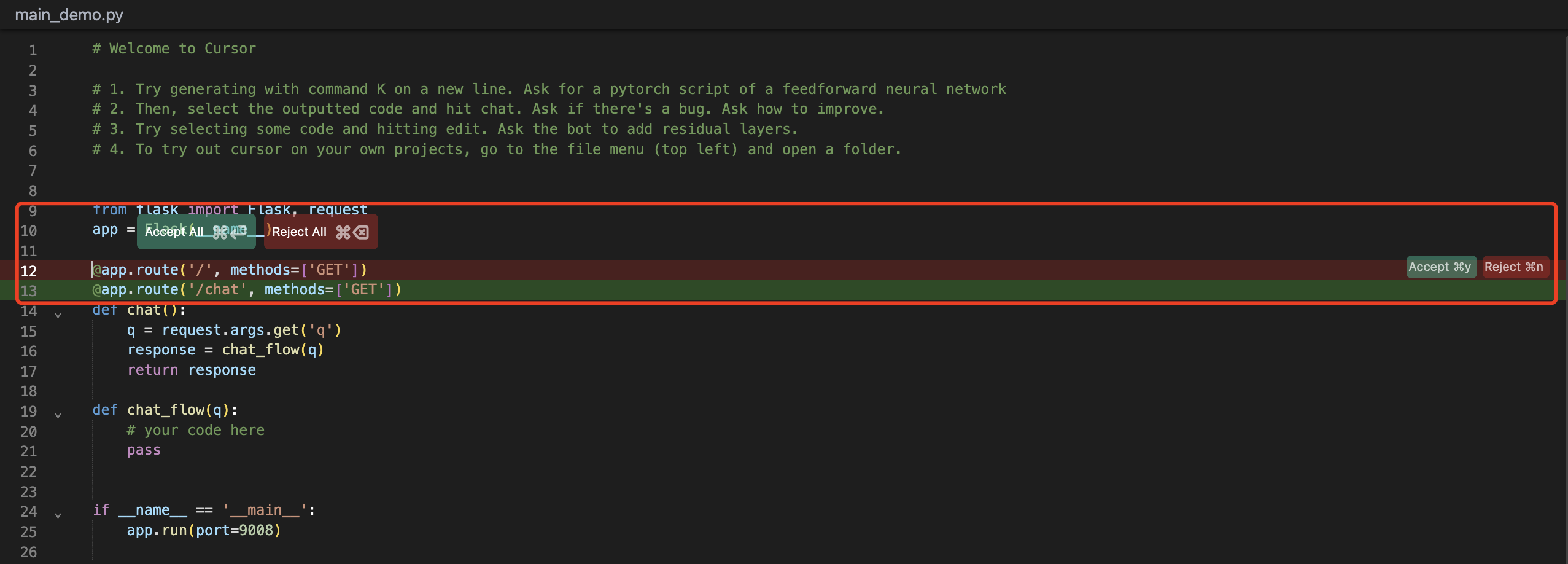
如果是代码修改,Cursor 会帮助你做一些改变后,生成 diff 对比,然后提出 2 个选项问你接受 (Accept) 还是拒绝 (Reject),选择接受就会应用改变否则就恢复原状。
Chat(⌘+L)
类似于集成了 ChatGPT,可以在 Cursor 里面使用 ChatGPT 去问任何问题,找到答案。整个编程过程完全在 Cursor 里进行,无论是查看报错信息原因、代码如何写、学习编程知识等等方面。
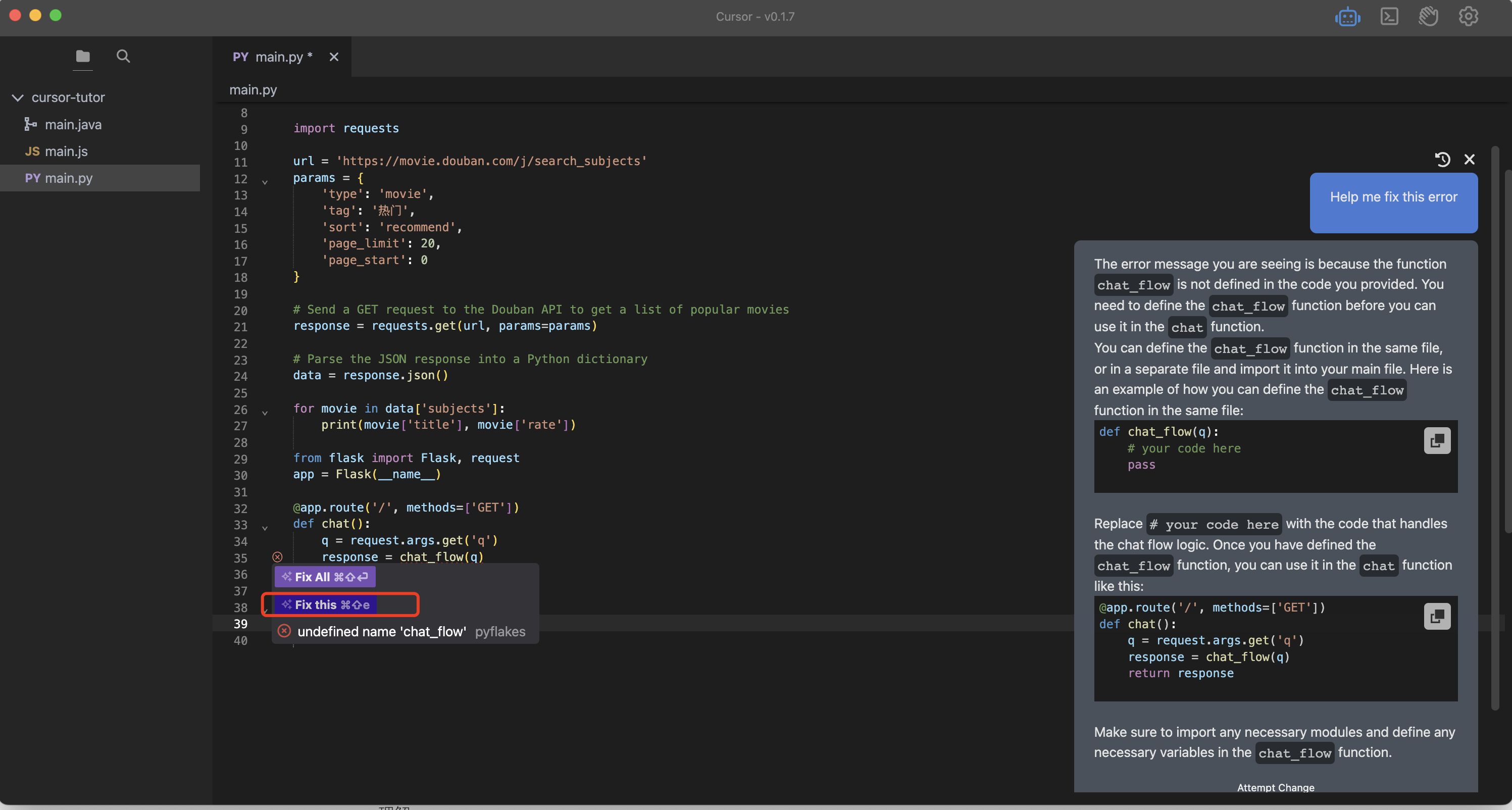
Chat Selection(⌘+L)
可以选择一段代码,然后针对这段代码提出一些问题。例如让 IDE 解释一下这段代码的原理、代码结构、找 Bug 等等。
对于理解别人写的代码是非常有帮助的,如果我们接手了别人的项目,或查看 GitHub 上开源代码时,现在可以用 Cursor 帮助我们理解代码逻辑。
遇到的问题
Cursor 目前是免费的,但在使用中可能会出现服务不可用的情况,如下:
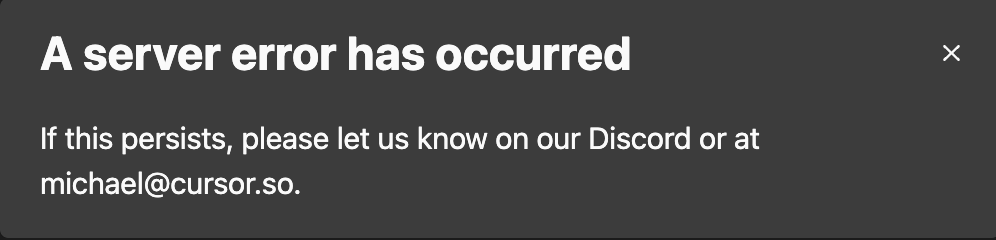
小结
-
引用官网的一句话 “Write, edit, and chat about your code with a powerful AI”
-
能正确写出几乎能直接运行的代码,开发效率大提升 🐮🍺
-
目前为止还是免费 👍
-
自然语言编程 🍻
欢迎关注公众号,更及时的接收消息,后续会继续写一些相关 ChatGPT 的文章。
